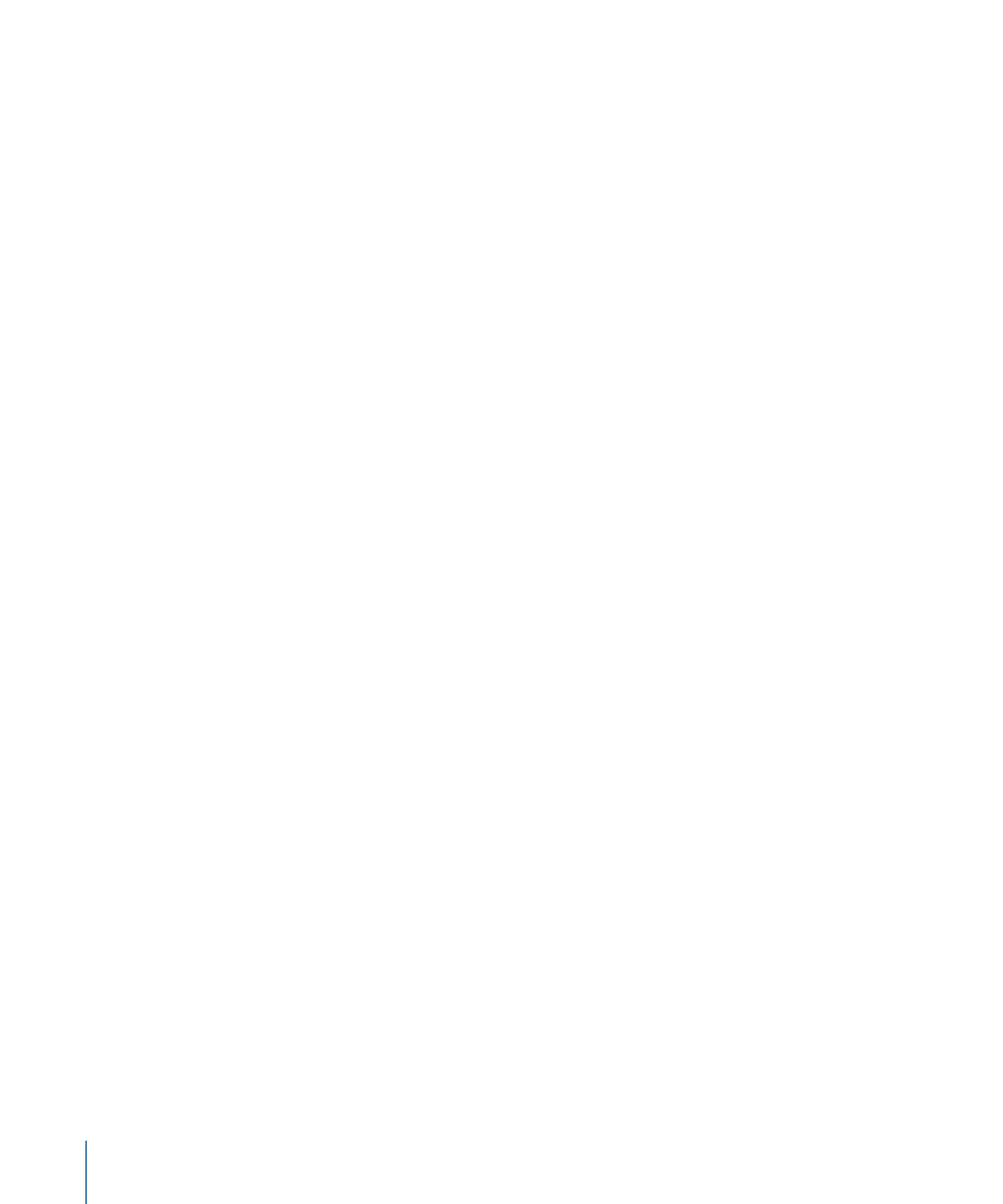
媒体列表中的附加选项
“媒体”列表快捷菜单提供了几个命令,可帮助整理和操纵层。按住 Control 键点按
“媒体”列表中的项目,然后从快捷菜单中选取一个命令。命令应用到您按住 Control
键点按的层。
该菜单包含以下命令:
• 在检视器中打开: 在检视器窗口中打开所选项目。这相当于连按“文件浏览器”中
的文件。
• 在 QuickTime Player 中打开: 在 QuickTime Player 应用程序中打开所选项目。
• 在 Finder 中显示: 从 Motion 切换出来,打开一个 Finder 窗口,显示媒体文件在
磁盘上的位置。
• 重新连接媒体: 打开“重新连接媒体”对话框,您可以在此指定磁盘上的源文件,
让它与 Motion 中的媒体文件对应。
• 剪切: 移除文件并将它放入夹纸板。
• 拷贝: 将文件拷贝到夹纸板。
• 粘贴: 将夹纸板中的内容放入当前位置。
78
第 2 章
Motion 界面
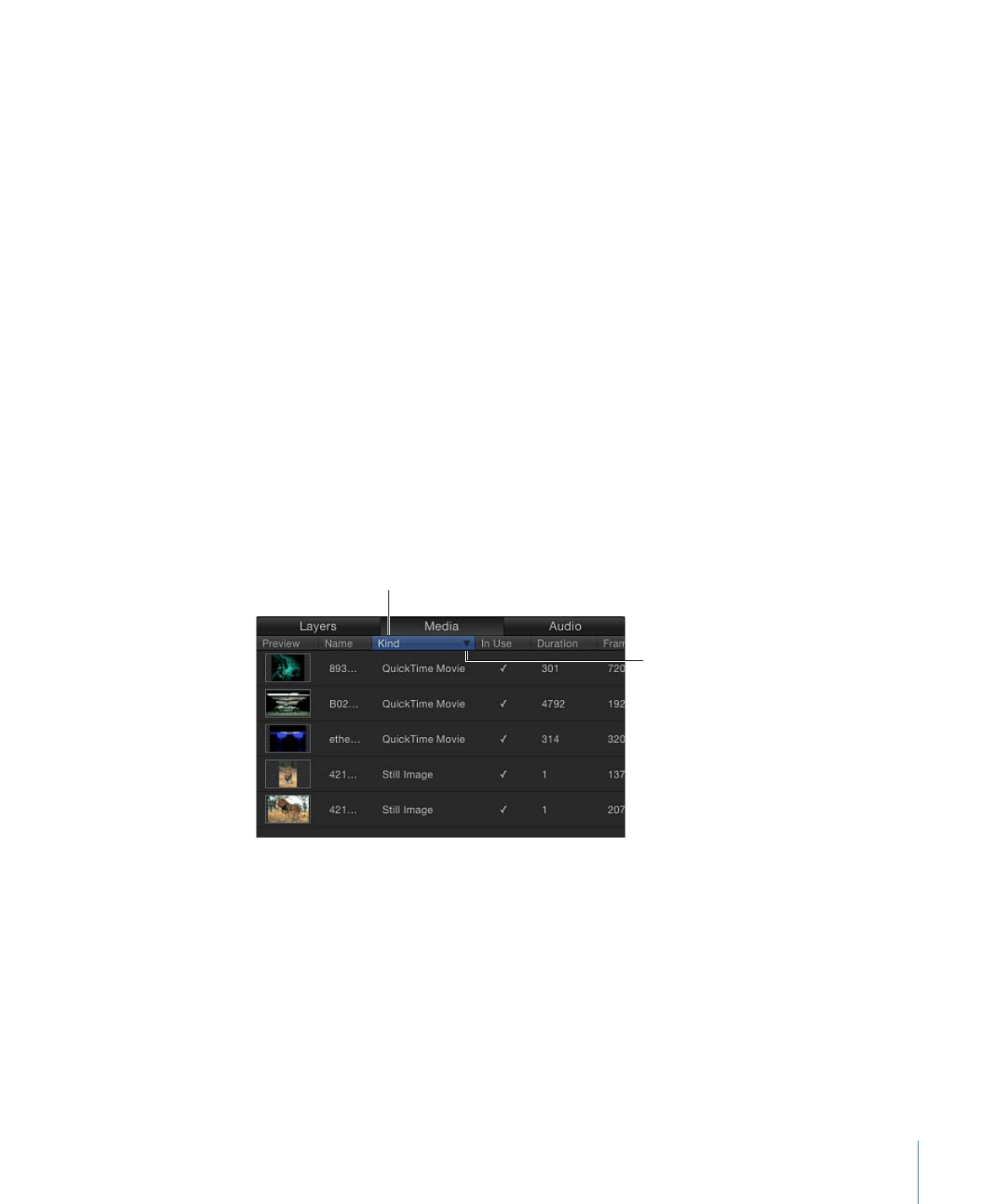
• 复制: 创建一个与所选文件完全相同的文件。
• 删除: 移除所选文件。
未在“媒体”列表中选定项目时,快捷菜单提供以下命令集:
• 导入媒体: 将媒体导入“媒体”列表,但不将媒体放入“画布”或“层”列表。
• 重新连接丢失的媒体: 重新连接离线媒体。当源媒体文件从它所储存的位置移
动后,必须将媒体重新连接到项目。此命令显示一个对话框,可让您导航至文件
的新位置。
• 移除未使用的媒体: 从“媒体”列表中移除项目中未使用的源媒体。
• 粘贴: 将夹纸板中的媒体文件粘贴到“媒体”列表,但不将媒体放入项目。
• 项目属性: 打开项目的“属性”检查器,可在此设定项目的宽度和高度、像素宽高
比、背景颜色等基本项目信息。有关“属性”检查器的更多信息,请参阅
创建空白
的 Motion 项目
。